Ebben a bemutatóban hatékony technikákat mutatok az izmok nagyításához és definiálásához Photoshopban. Ezekkel a módszerekkel valósághűen növelheted az izomtömeg megjelenését, és optimalizálhatod a fitneszmodellek vagy sportolók képeit. Ugorjunk bele azonnal, és nézzük át a lépéseket, amelyekkel lenyűgöző eredményeket érhetsz el.
A legfontosabb tudnivalók
- Győződjön meg róla, hogy a képet intelligens objektumként mentette el, hogy később is elvégezhetőek legyenek a módosítások.
- Használja a fényképezőgép RAW-szűrőjét az alapvető képminőség-beállításhoz
- Használjon különböző technikákat az izmok felnagyításához és definiálásához fújással és célzott szerkesztéssel.
- Ügyelj arra, hogy a végeredmény reális maradjon; ne vidd túlzásba a beállításokat.
Lépésről lépésre útmutató
Először is visszaállítja a meglévő csökkentéseket és beállításokat a Photoshopban. Tegye az összes kész réteget egy csoportba, hogy tiszta munkaterülettel kezdhessen.
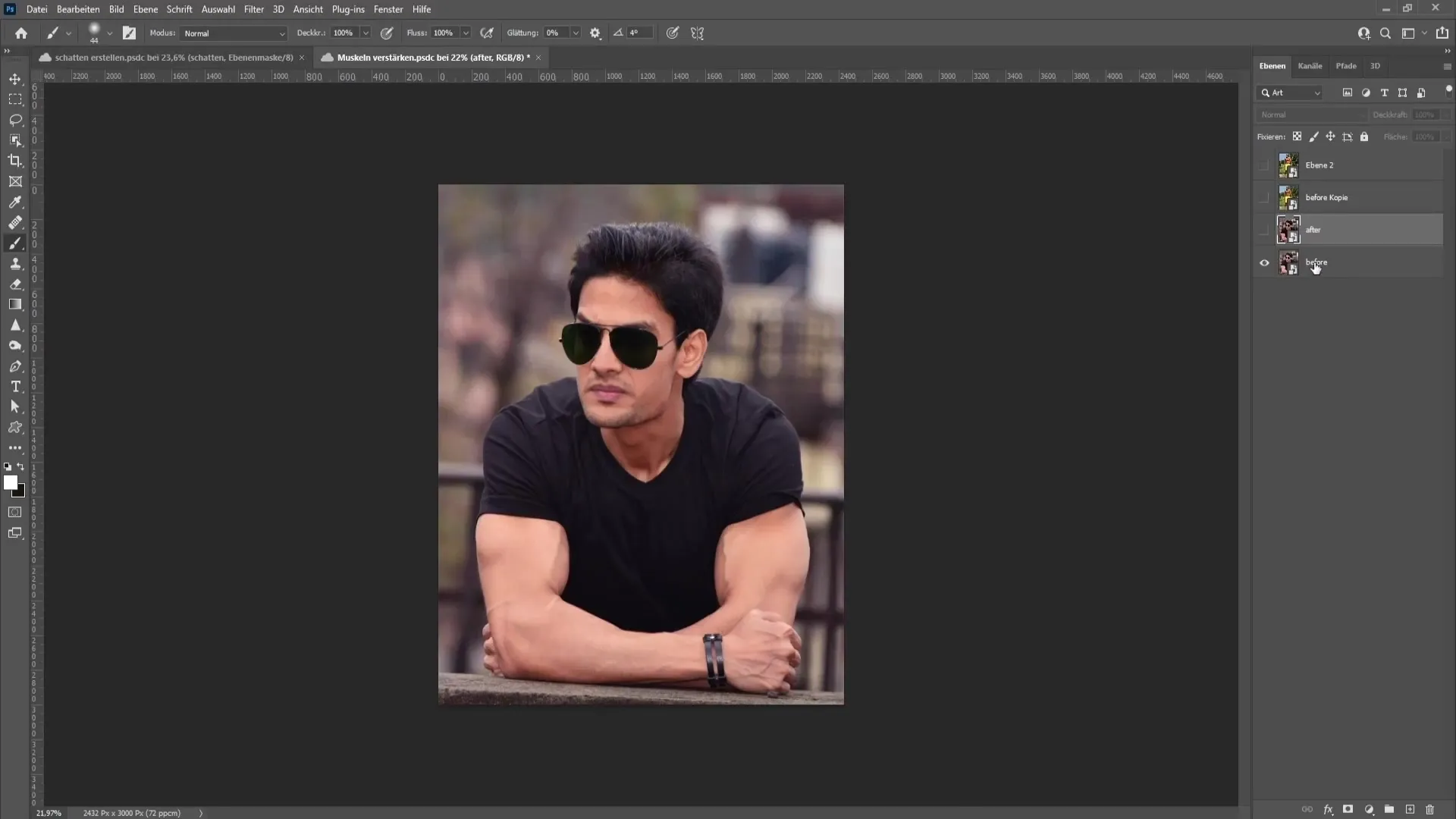
Első lépésként győződj meg arról, hogy az aktuális képed okos objektum. Ezt a jobb alsó sarokban lévő kis ikonról ismerheted fel. Ha a kép nem intelligens objektum, akkor ezt a jobb gombbal kattintva és a "Convert to smart object" (Átalakítás intelligens objektummá) menüpont kiválasztásával változtathatod meg.
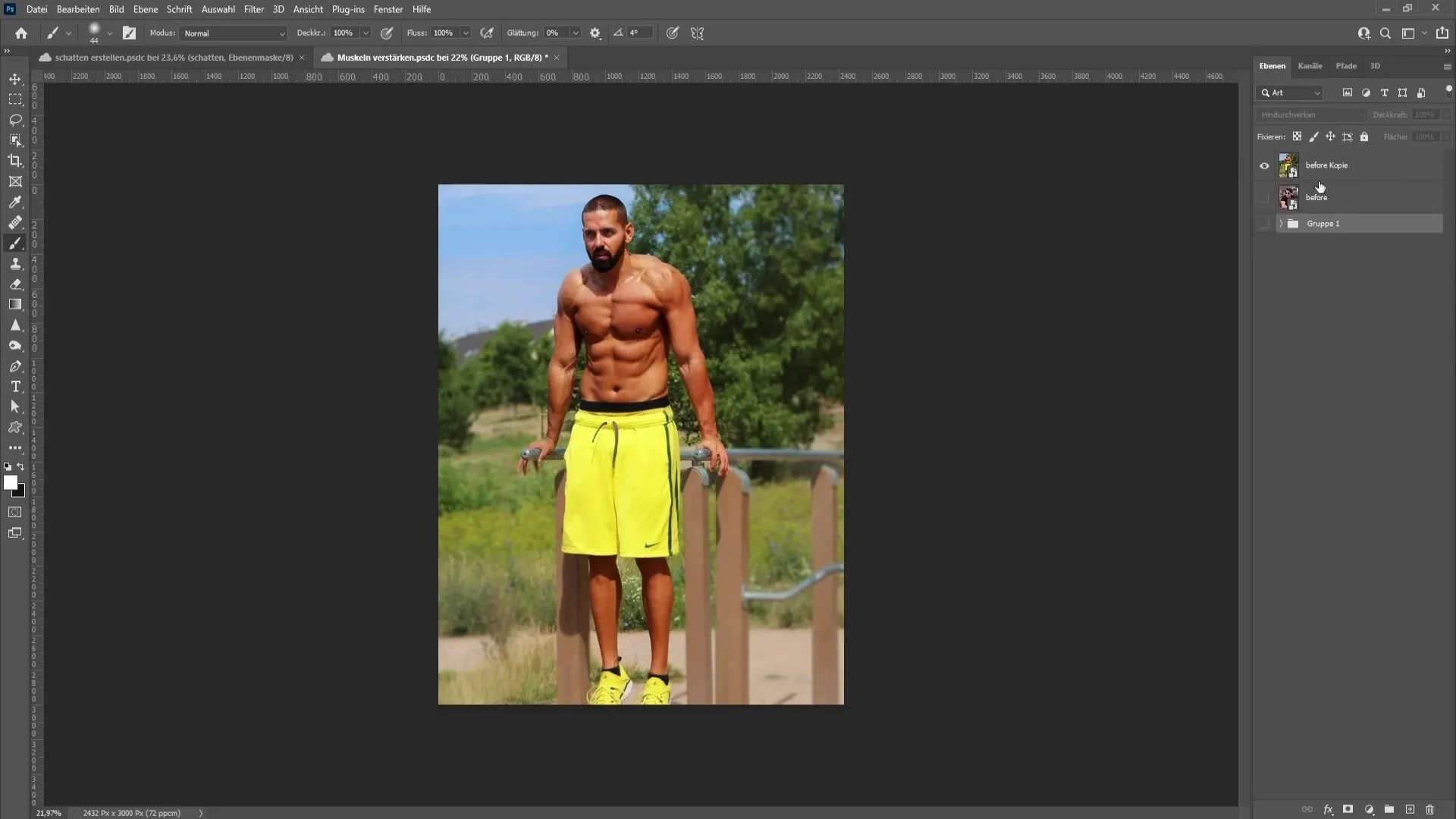
Most már dolgozhat a Camera RAW szűrővel. Válassza a Szűrő > Camera RAW szűrő menüpontot. Itt elvégezheti az alapvető beállításokat. Én a kontrasztokra és az izmok meghatározására fogok koncentrálni. Állítsd kicsit magasabbra a kontrasztot, és állítsd be a fénypontokat és az árnyékokat. Először is a fénypontokat állítsa feljebb, az árnyékokat pedig egy kicsit lejjebb.
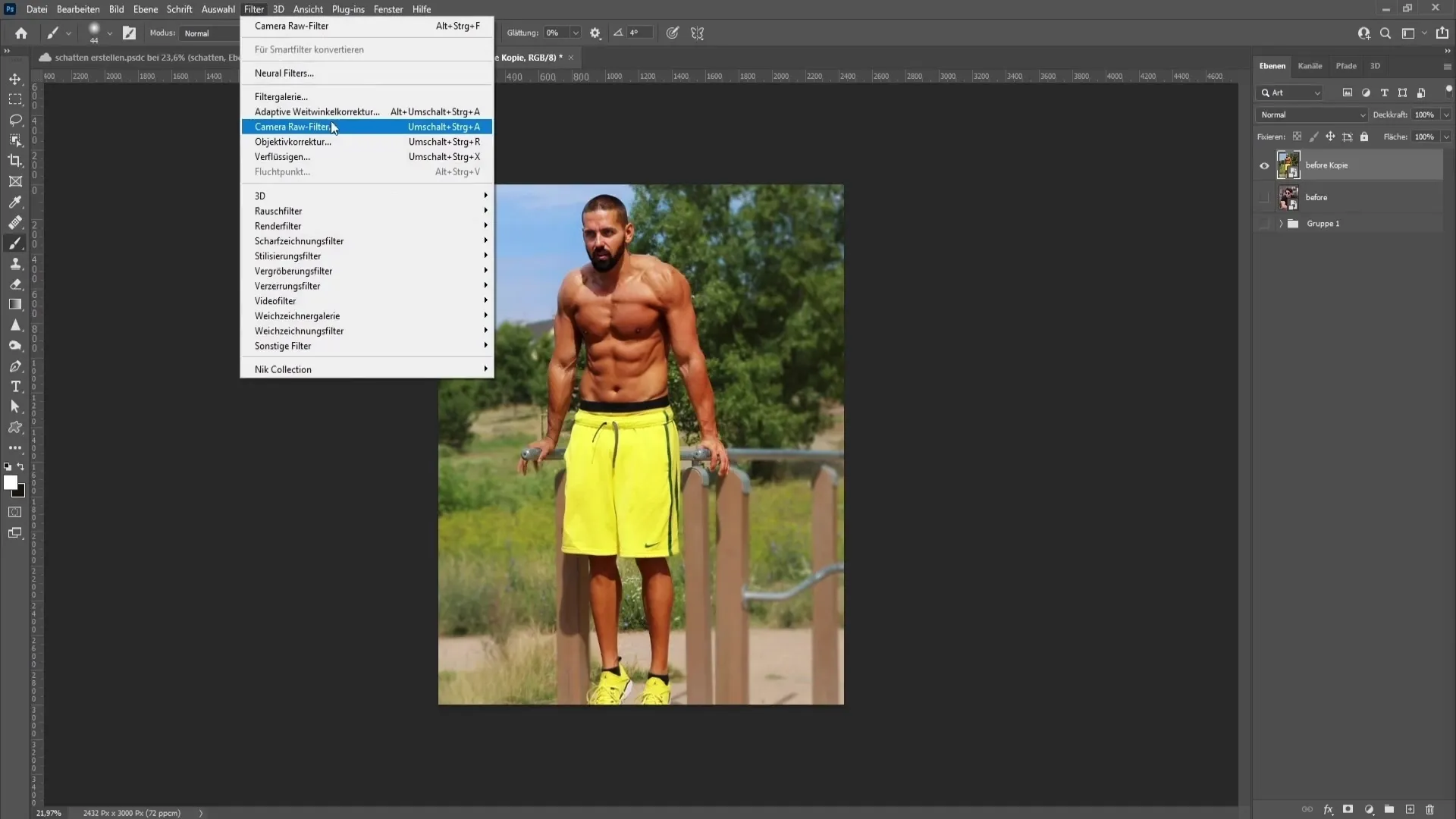
Ezután növelje a struktúrát és a tisztaságot. Ezek a csúszkák nagy hatással vannak az izmok definíciójára. Vigyázz, hogy ne vidd túlzásba; a Structure és Clarity esetében 50-70 közötti érték az ideális.
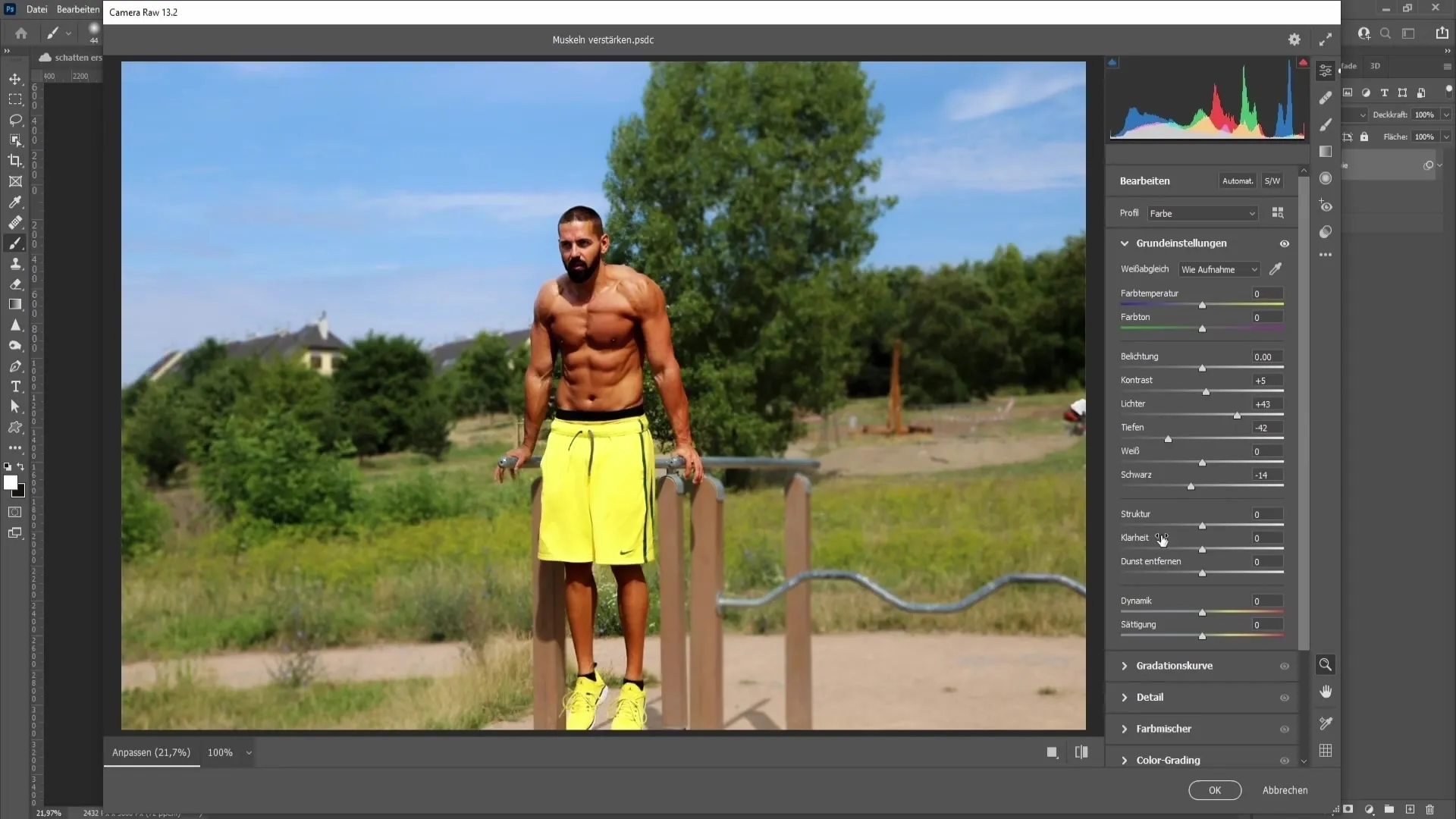
A telítettség ellenére ebben az esetben jobb, ha nem növeled, mivel a modell már így is jól telített. Ha a bőrtónus világosabb, növelje a telítettséget, hogy javítsa a megjelenést. Kattintson az "OK" gombra a beállítások alkalmazásához.
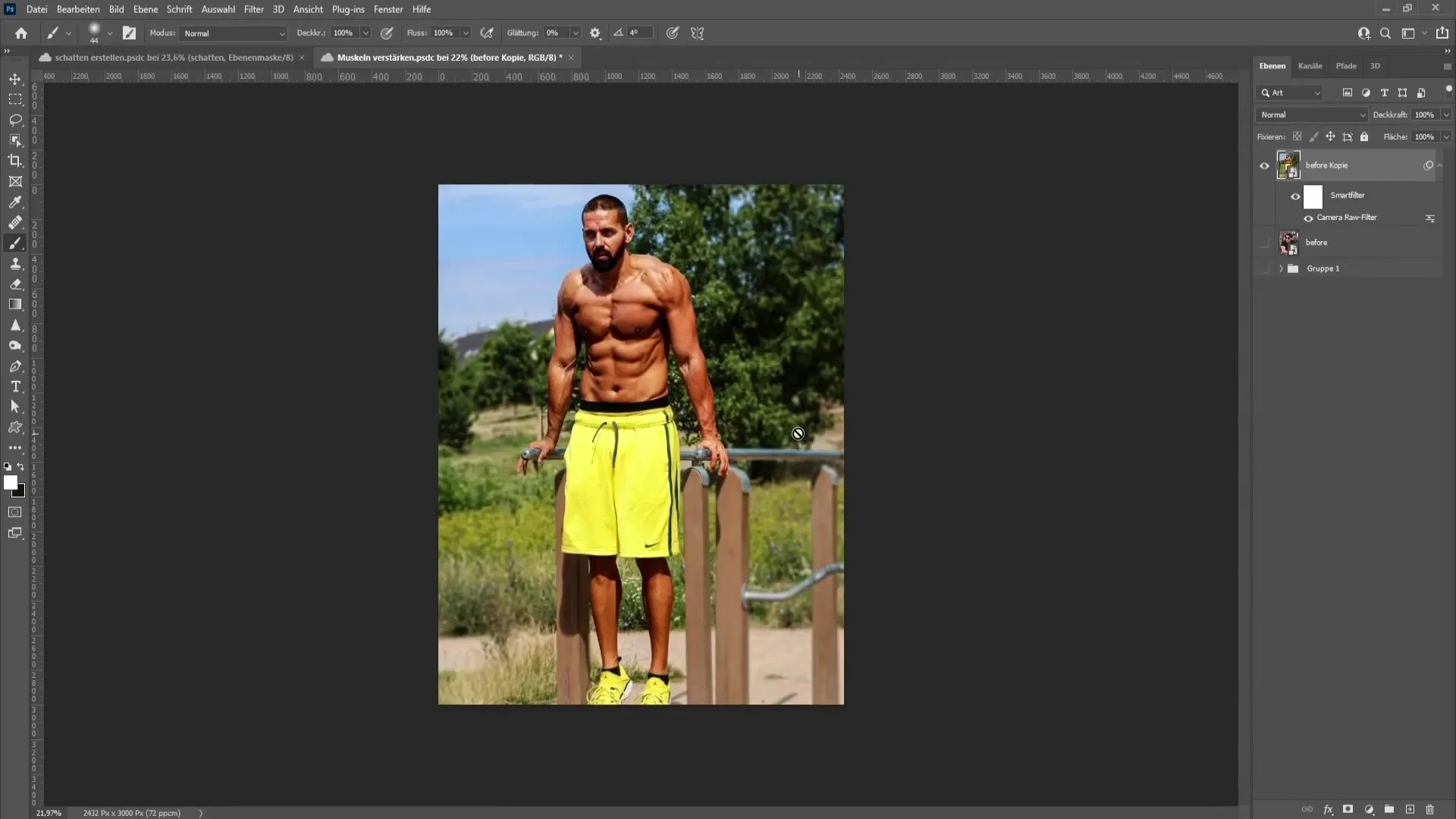
Most hasonlítsa össze az előző és a következő képeket, hogy lássa a javulást.
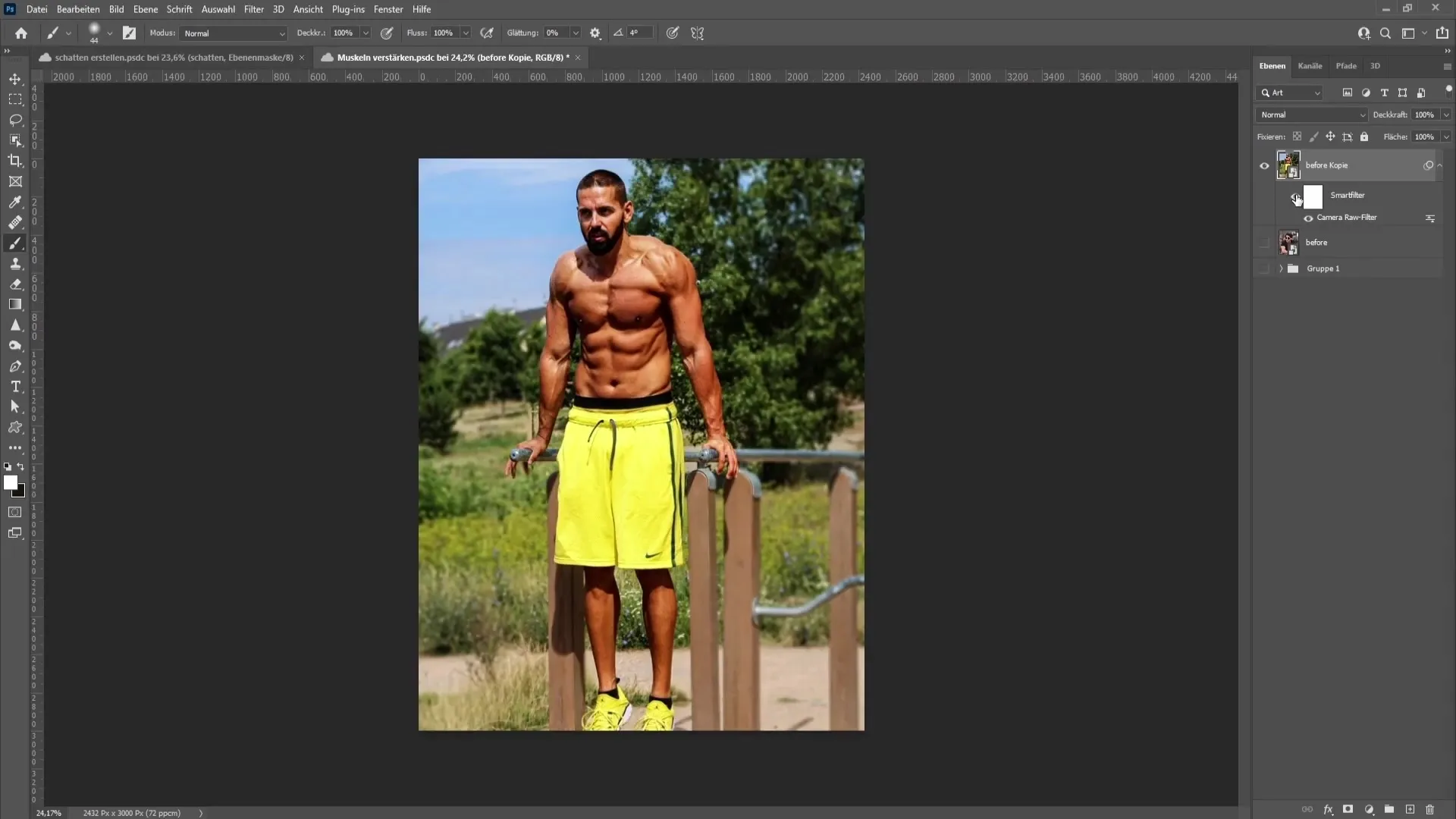
Az izmok további meghatározásához hozzon létre egy új réteget. Változtassa a keverési módot "Lágy fény"-re, és válasszon egy ecsetet 0%-os keménységgel és nagyon alacsony átlátszatlansággal (kb. 10-20%). Óvatosan fesd át az izmok sötétebb területeit, hogy hangsúlyozd a meghatározottságot anélkül, hogy az természetellenesnek tűnne.
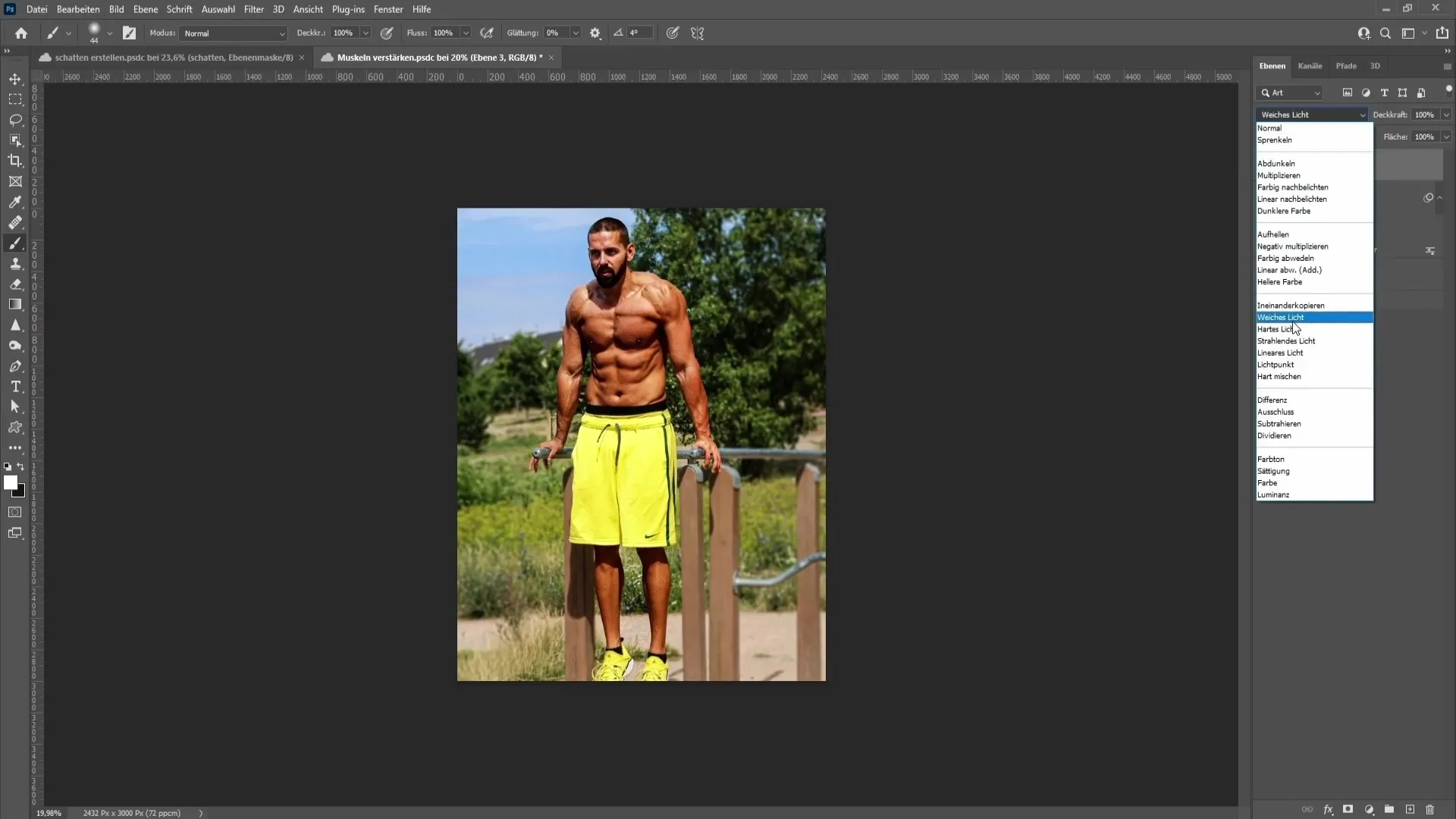
Ha a sötét területek jól definiáltak, a kontraszt fokozása érdekében a világosabb területeket fehér színnel is átfestheti. Ehhez változtassa meg a színt az X gombbal.
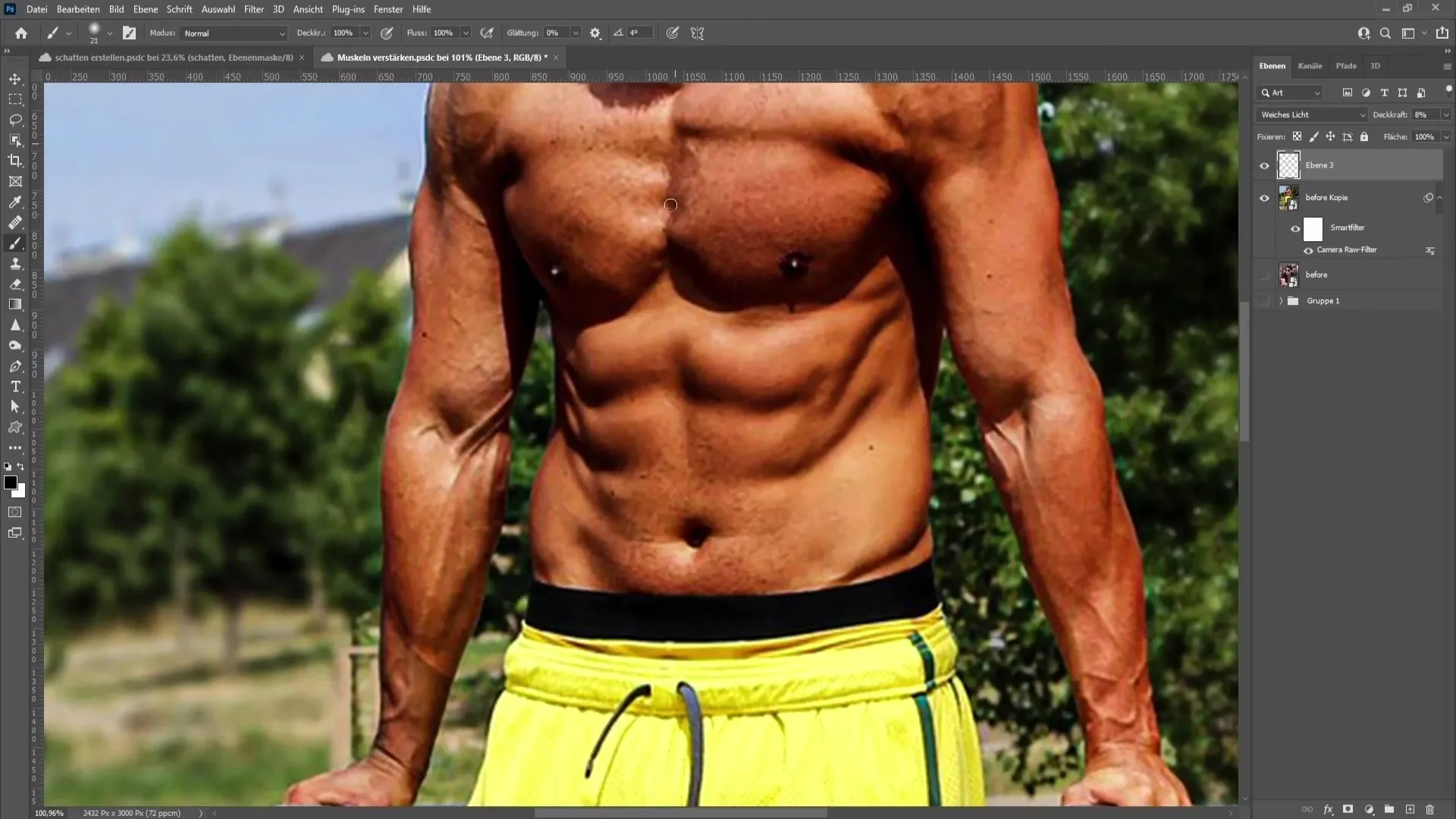
Most, hogy az izmok definiáltak, elérkeztünk a legizgalmasabb fázishoz: az izmok felnagyításához. Ha a képednek egyszínű háttere van, akkor hasznos, ha először kijelölöd és maszkba teszed a személyt, hogy a háttér ne legyen elmentve. Ehhez használja a "Selection" > "Subject" eszközt. Ez a tiszta hatás elérése érdekében fontos.
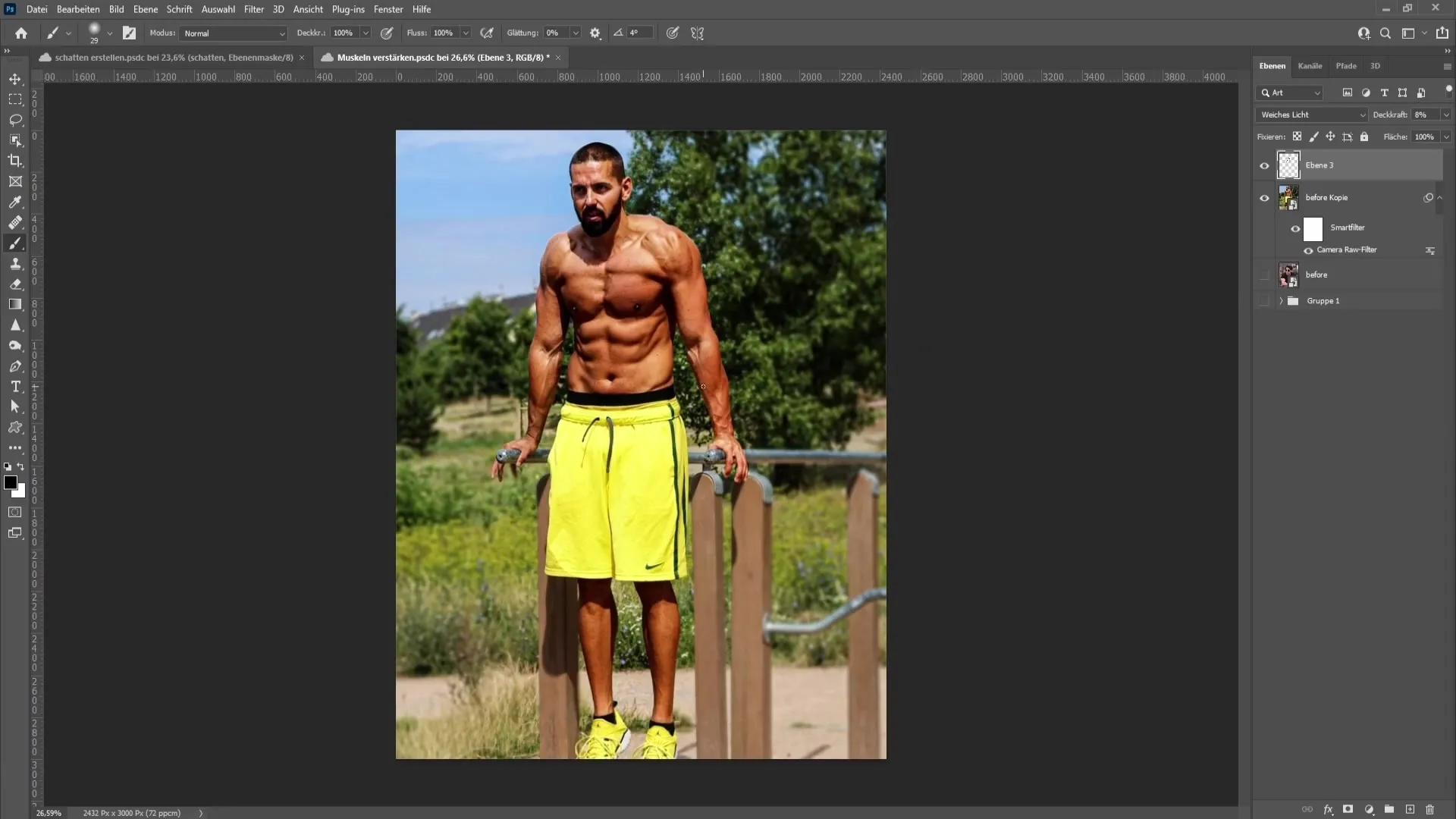
Készítsen másolatot a kijelölésről a "Ctrl + J" billentyűkombinációval, majd lépjen a "Liquefy" szűrőre. A "Inflate" eszközzel most megnövelheti az izmokat; az izmok beállítása közben ügyeljen arra, hogy a kontúrokat megtartsa a valósághű hatás elérése érdekében.
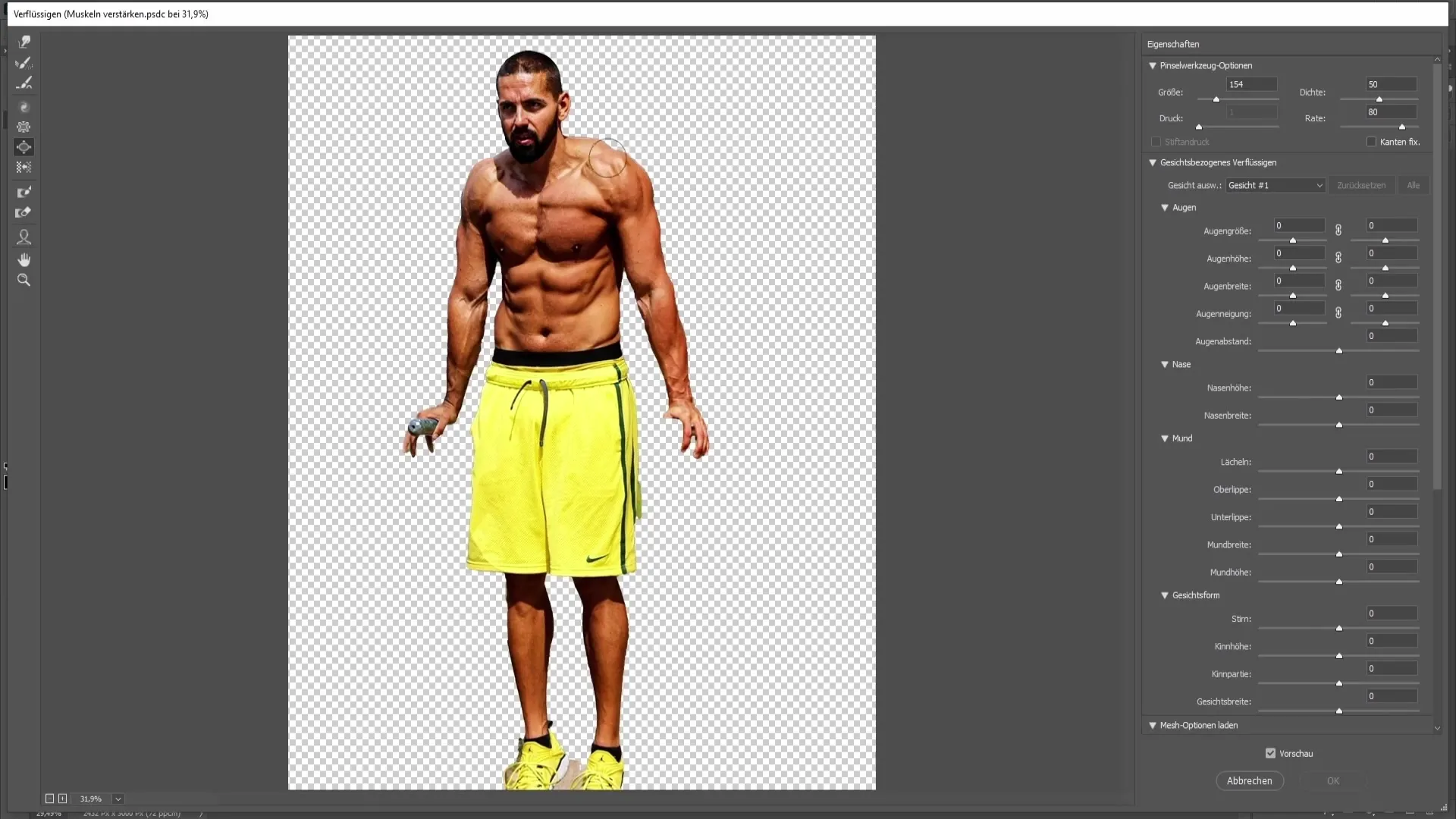
Felfújáskor óvatosan húzd meg az izmokat, és vigyázz, hogy ne lépd túl a határokat. A cél az izmok megnövelése anélkül, hogy a figura természetessége elveszne.
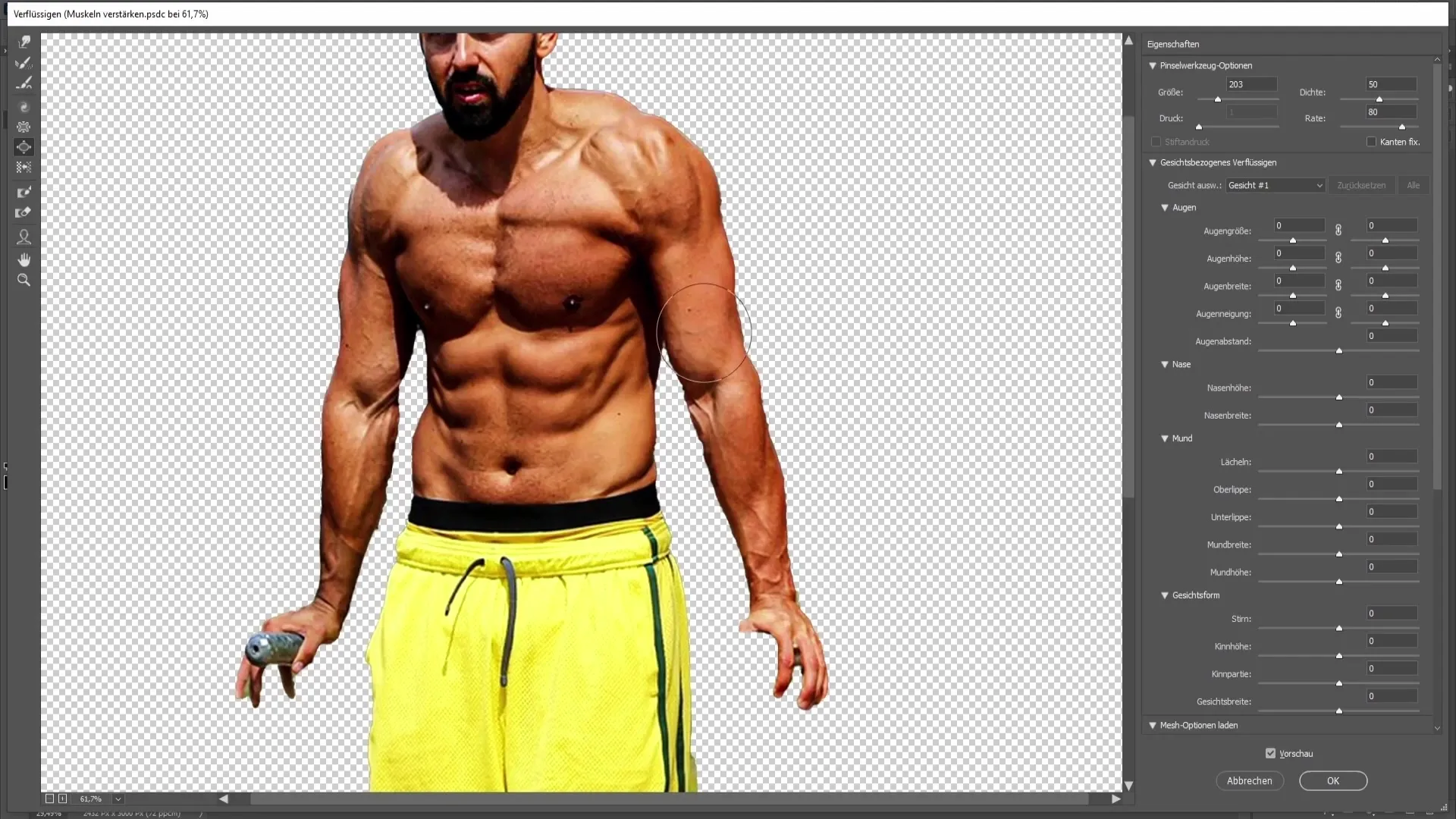
Használhatja a "pull along" eszközt is, hogy finoman kifelé húzza az izmokat. Kerülje a túl erős húzást, hogy a kép ne tűnjön természetellenesnek.
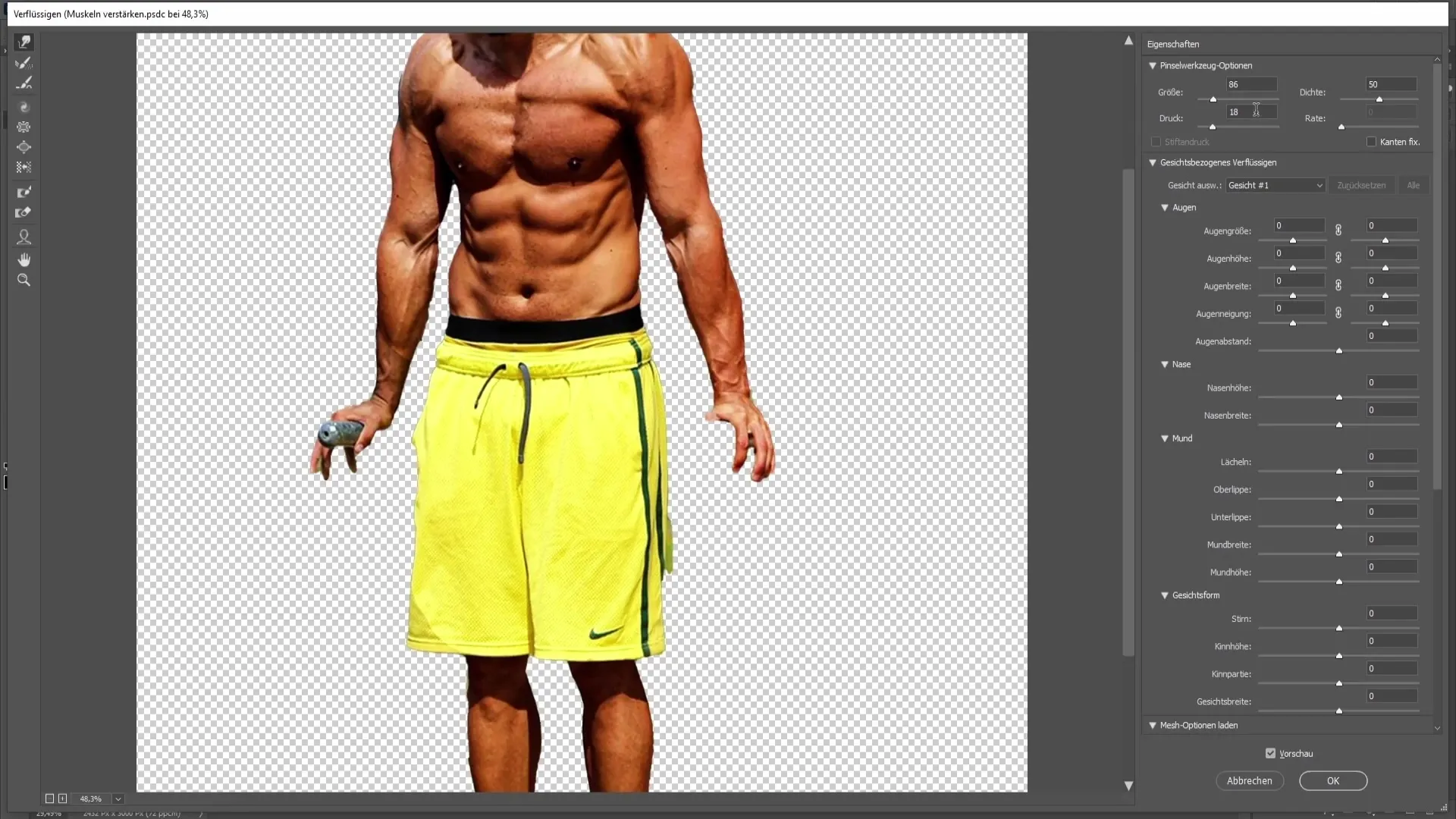
Miután elvégezte az összes kívánt módosítást, ellenőrizze a végeredményt, hogy megbizonyosodjon a kiegyensúlyozottságról. Ha szükséges, végezzen módosításokat az arányok megtartása érdekében.
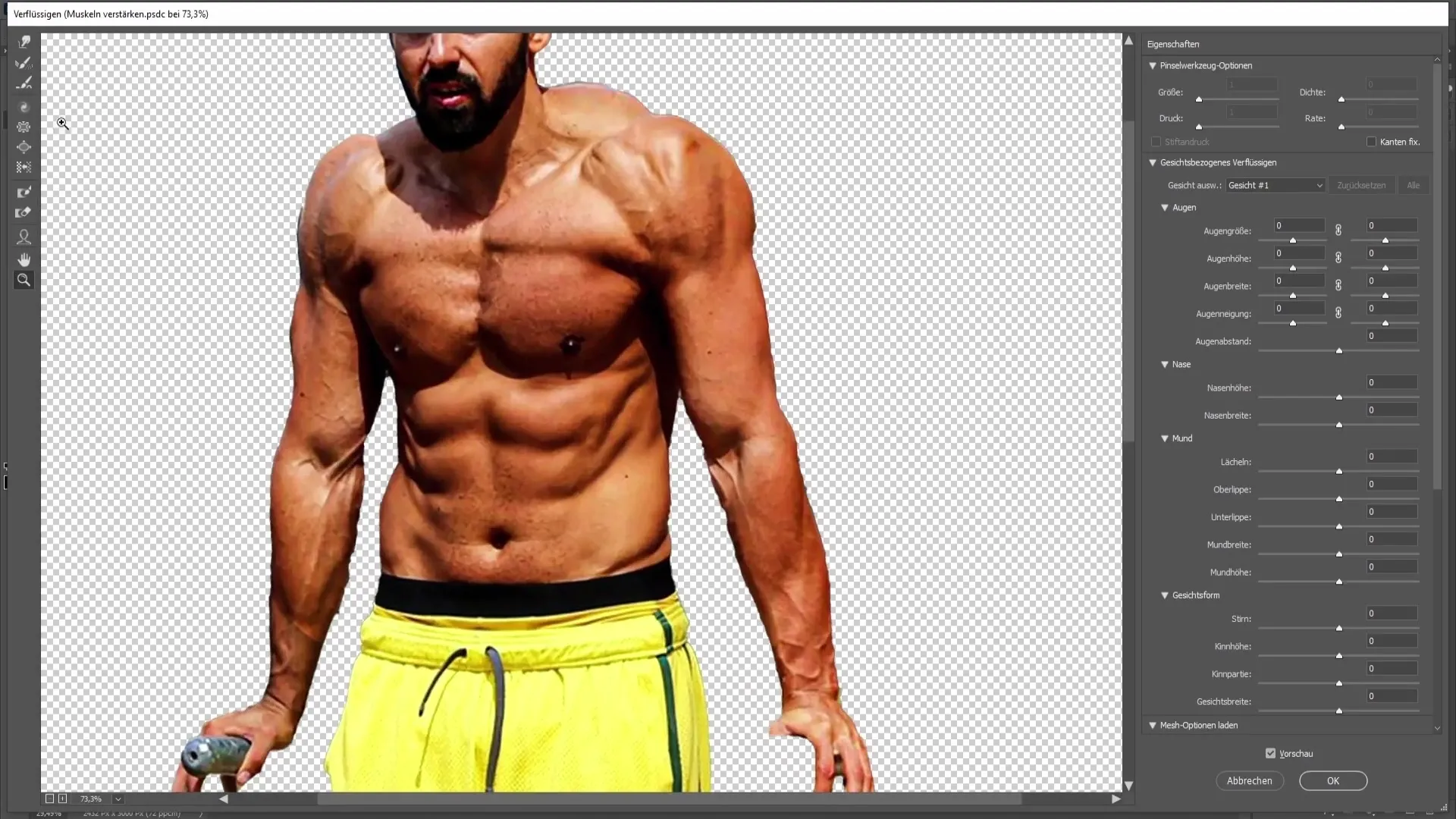
Ha elégedett a végeredménnyel, kattintson az "OK" gombra a módosítások alkalmazásához, és zárja be a szűrőt.
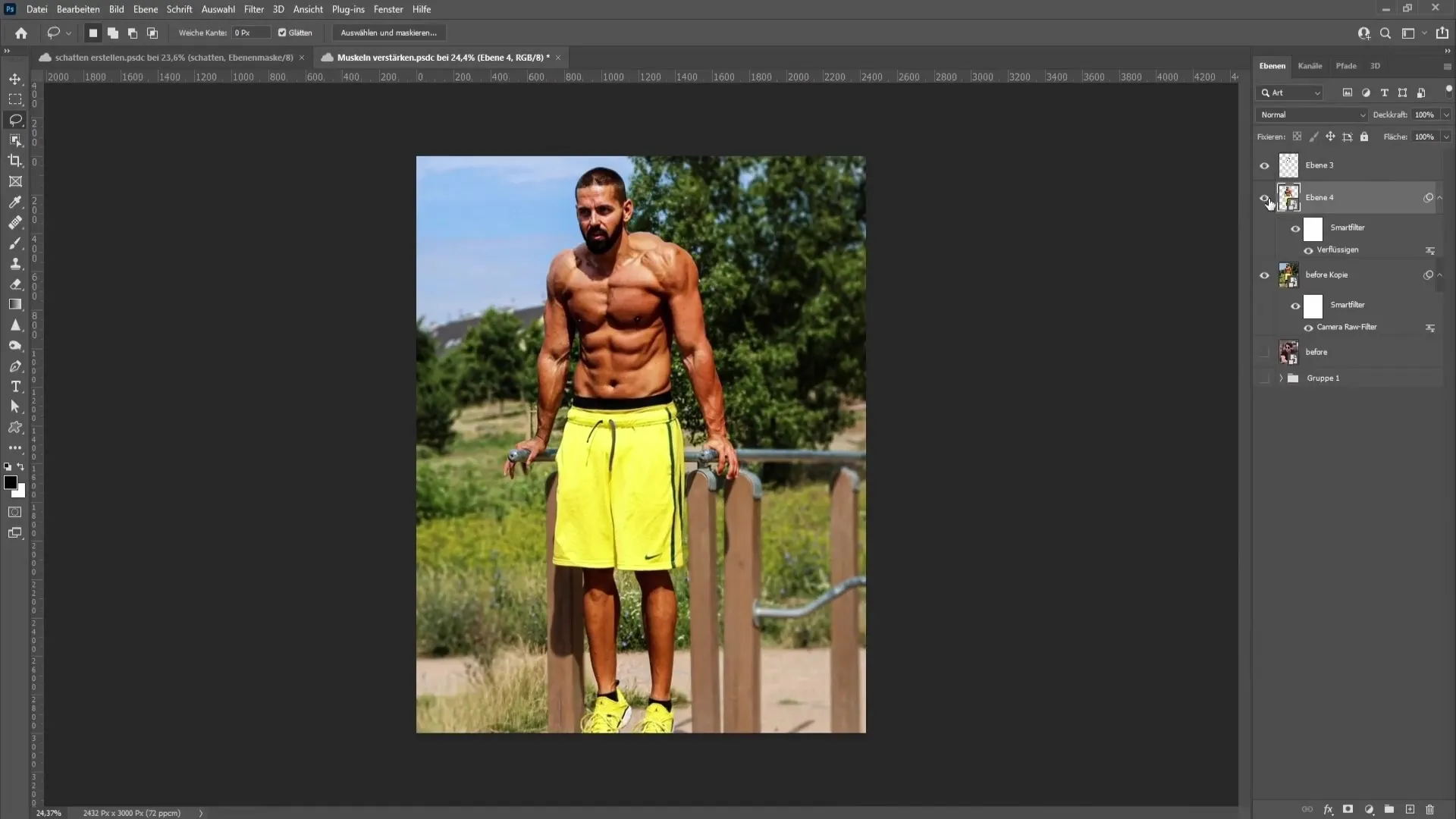
Összefoglaló
Ebben a bemutatóban megtanultad, hogyan lehet az izmokat a Photoshopban különböző szűrők és tervezési technikák segítségével megnagyobbítani és meghatározni. A Smart Objects, a Camera RAW szűrő és a Liquify funkció használatával lenyűgöző eredményeket érhet el.
Gyakran ismételt kérdések
Mik azok a Smart Objects (Intelligens objektumok) és miért fontosak? ASmart Objects (Intelligens objektumok) lehetővé teszik a rombolásmentes munkát, így később bármikor elvégezheti a módosításokat.
Hogyan állíthatom be a telítettséget anélkül, hogy a bőr ne tűnjön természetellenesnek?Ha a bőr már barnult, nem szabad növelni a telítettséget. A halványabb bőrtónusoknál egy enyhe növelés segíthet.
Beállíthatom az izmokat a Camera RAW szűrő nélkül?Igen, de a Camera RAW szűrő számos hatékony eszközt kínál, amelyek segítségével világosan meghatározhatja az izmokat és növelheti a kontrasztot.


